
Ein optimales Programm zum Einstellen des Monitors. In einer "Fernbedienung" können verschiedene Testbilder, Graukeil, Farbtabelle, Raster etc. im Vollbild angezeigt werden und erleichtern so die Justierung des Monitors erheblich.
Auf WinTotal dreht sich alles rund um Windows. Egal ob Tipps, Software oder informative Artikel - Auf WinTotal finden Sie News und Hilfe für jedes Windows-Problem, Bug-fixes, Updates oder Software-Neuerscheinungen. Zudem testen wir aktuelle Programme in unseren Software-Tests auf Herz und Nieren, damit Sie vor der Installation bestens informiert sind über Funktionen, Vorteile und Nachteile.
Ausserdem findest du jede Menge Produktvergleiche in unserem Technik-Bereich.Wir wünschen viel Spaß beim Stöbern!

Ein optimales Programm zum Einstellen des Monitors. In einer "Fernbedienung" können verschiedene Testbilder, Graukeil, Farbtabelle, Raster etc. im Vollbild angezeigt werden und erleichtern so die Justierung des Monitors erheblich.
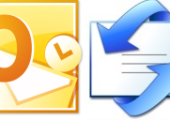
Jede E-Mail aus dem Posteingang, die zum Lesen geöffnet wurde, ist plötzlich spurlos verschwunden.
Die gelesenen E-Mails wurden nur ausgeblendet. Hier wurde die Option "Gelesene Nachrichten ausblenden" für Outlook Express bzw. "Ungelesene Nachrichten in diesem Ordner" für Microsoft Outlook definiert.
Lösung
Für Outlook Express
Ansicht - Aktuelle Ansicht - Alle Nachrichten anzeigen aktivieren.
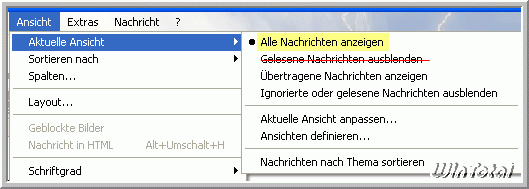
Für Microsoft Outlook 2003
Ansicht - Anordnen nach - Aktuelle Ansicht - Nachrichten aktivieren.
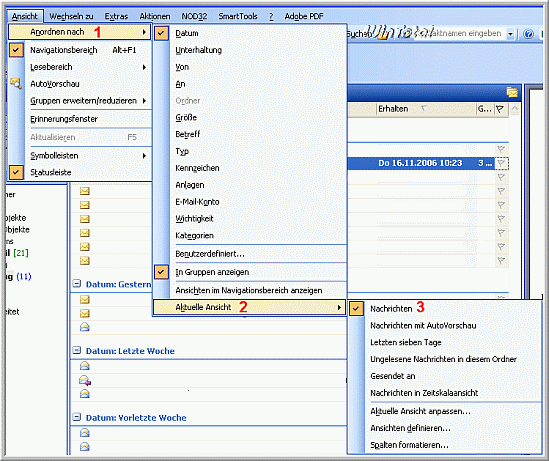
Für Microsoft Outlook 2007
Ansicht - Aktuelle Ansicht - Nachrichten aktivieren.
Für Microsoft Outlook 2010
Register "Ansicht" - Ansicht ändern - "Kompakt", "Einzeln" oder "Vorschau".

Tipp: E-Mails bleiben im Postausgang und werden nicht versendet
Den USB-Massenspeichertreiber kann man computerbezogen oder benutzerbezogen de- bzw. aktivieren.
Benutzerbezogen - wenn noch kein USB-Speichergerät von einem Benutzer auf dem Computer installiert bzw. angesteckt wurde:
Dem jeweiligen "Benutzer" oder der "Gruppe" für die Dateien USBSTOR.SYS, USBSTOR.INF und Usbstor.pnf in den "Eigenschaften" unter der Registerkarte "Sicherheit" die Rechte entziehen.
USBSTOR.SYS liegt im Verzeichnis "C:\Windows\system32\drivers", die USBSTOR.INF und die Usbstor.pnf in "C:\Windows\inf".
Zusätzlich muss für die Zugriffsverweigerung das SYSTEM-Konto für Usbstor.pnf auf "Verweigern" festgelegt werden. Dazu brauchen Sie Adminrechte.
Benutzer können anschließend kein USB-Speichergerät mehr auf dem Computer installieren.
Computerbezogen - wenn bereits ein USB-Speichergerät auf dem Computer installiert bzw. angesteckt wurde:
In der Registry;
Start - Ausführen: regedit [OK] bzw. für Win2000 regedt32 [OK]
Unter
den Wert Start ändern.
Wert 3 (Hexadezimal) = aktiviert
Wert 4 (Hexadezimal) = deaktiviert
Der Wert 4 hat zur Folge, dass das USB-Speichergerät nicht funktioniert, wenn das Gerät an den Computer angeschlossen wird.
USB-Speichergerät ist nicht blockiert
Microsoft Hilfe & Support KB823732
Das englische Tool USB Drive Disabler aktiviert oder deaktiviert USB-Storage-Laufwerke (USB-Speichergerät) auch auf entfernten Rechnern.
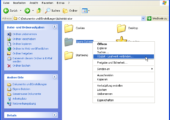
Xsubst bindet beliebige Ordner temporär oder permanent als Laufwerk in das System ein und nutzt hierzu eine Technik, analog dem alten SUBST Befehl aus DOS-Zeiten. Die erstellten "Umleitungen" werden übersichtlich in einer Liste angezeigt.
Durch die Shell Kontext Erweiterung kann nun auch z.B. in moderne Dateimanager die Grundfunktionen Verbinden/Trennen integriert werden. Explizit wird jetzt der "Total Commander" unterstützt, für diesen gibt es auch einen eigenen Abschnitt in der "Hilfe".
Genauso einfach wie der Pfad eines Subst- oder Netz-Laufwerkes geändert werden kann, ist es nun auch möglich das Laufwerk zu ändern. Mit Drag&Drop in der Laufwerksliste lässt sich ein Pfad auf einen anderes, freies Laufwerk verschieben.
Schauen Sie sich auch das Add-on gui:config an.
Bis Firefox 1.5.x konnte man mehrere einzelne TABs durch einen zentralen roten Button rechts neben dem letzten TAB gleichzeitig schließen.
Ansicht Firefox 1.5x
Ab der Version 2.0 hat jeder TAB einen eigenen roten Schließen-Button, der zentrale fehlt in der Standard-Einstellung und hat sich auch in Version 4 nicht geändert.
Ansicht Firefox 2.x
Um die alte Position wiederherzustellen, wird in der Adresszeile des Firefox about:config eingegeben. Im Konfigurationsfenster unter "Filter" (Suchleiste) den Begriff browser.tabs.closebuttons eingeben und mit einem Doppelklick geöffnet, den Wert von 1 in 3 abändern.
Ansicht Firefox 4.0.1
Schon hat man wieder die alte Ansicht wie im Firefox 1.5x
Folgende Werte sind gültig:
0 = Schließen-Button nur auf aktuellem Tab
1 = Schließen-Button auf allen Tabs
2 = Schließen-Button auf keinen Tabs
3 = Ein Schließen-Button rechts auf der Tableiste
Wenn Sie mit dem Wert 2 komplett auf die Schließen-Schaltfläche verzichten, können Sie die Tabs trotzdem schließen. Klicken Sie mit der mittleren Maustaste (oder Mausrad) auf den Tab, den Sie schliessen möchten und schon ist der Tab geschlossen.
Zuerst erhalten Sie evtl. eine Fehlermeldung:
"Es liegt ein dieses Windows-Installer-Paket betreffendes Problem vor. Ein für den Abschluss der Installation erforderliches Programm konnte nicht ausgeführt werden. Wenden Sie sich an das Supportpersonal oder den Hersteller des Pakets."
Oder
[Fehler bei der Featuresübertragung]
"Fehler: -1603 Schwerer Fehler bei der Installation.
Weitere Informationen finden Sie in der Windows Installer-Hilfe (Msi.chm) oder im MSDN."

Die endgültige Fehlermeldung lautet:
[InstallSchield]
"1628: Skript-basierte Installation konnte nicht abgeschlossen werden."
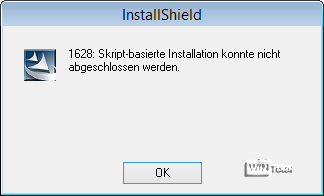
InstallShield ist die umfangreichste, umfassendste Installationserstellungssoftware für alle Plattformen, Betriebssysteme und Geräte. Der Microsoft InstallShield ist entweder nicht korrekt registriert oder fehlerhaft.
Lösung:
Virenscanner deaktivieren. Programme, wie XP-AntiSpy, TuneUp oder ähnliche Tools die Einstellungen zurücksetzen.
Im Taskmanager IDriver.exe bzw. IDriver2.exe beenden, falls vorhanden.
Temp-Verzeichnis (C:\Windows\Temp) leeren. Je nach Betriebssystem:
Start: Ausführen:
Beispiel:
oder für 64-Bit-System
oder
[OK]
(Pfad ggf. anpassen und in Anführungszeichen setzen, Leertaste vor Slash (/) nicht vergessen)
Die Berechtigungen des versteckten "Installer" Ordners (C:\Windows\Installer) sollten auf "Jeder" bzw. "Benutzer" und die Häkchen alle auf "Zulassen" in den "Eigenschaften - Sicherheit" stehen (betriebssystemabhängig), sonst reichen die Privilegien unter Windows für die Installation nicht aus.
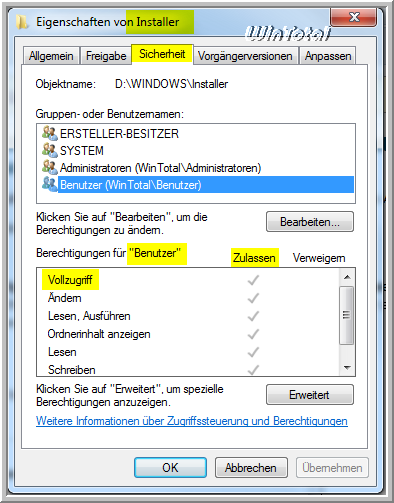
Man sollte über die volle administrative Berechtigung verfügen.
Um den Installer Ordner sichtbar zu machen, geht man wie folgt vor:
Explorer starten, unter Extras => Ordneroptionen => Ansicht
"Geschützte Systemdateien ausblenden (empfohlen)" deaktivieren
"Alle Dateien und Ordner anzeigen" aktivieren und für Windows 7, Windows 8.1
Ausgeblendete Dateien, Ordner und Laufwerke anzeigen aktivieren.
Weitere Möglichkeiten werden hier beschrieben:
1.) Microsoft Installer reparieren
2.) InstallShield Consumer Central "Allgemein" - Error Codes

Die IomegaWare in der vorliegenden Version wurde um Unterstützung für Peerless-Laufwerke und Unterstützung für Titel mit Active-Disk-Fähigkeit erweitert. Neben den Basis-Treibern gehören auch Tools und ein Kopierprogramm für Medien dazu.
Der Treiber funktioniert von Windows 98 bis Windows XP.
Dies hat den Vorteil, dass die Programme bei einem erneuten Aufruf schneller starten, aber den Nachteil, dass benötigter Speicher dadurch blockiert wird.
Um nun den Speicher von nicht mehr benötigten DLL-Dateien zu befreien, geht man wie folgt vor:
Start => Ausführen und nun regedit eingeben.
Nun sucht man sich den folgenden Schlüssel:
und trägt dort den Reg-SZ Wert (Zeichenfolge)-Eintrag AlwaysUnloadDLL ein und
gibt diesem Eintrag keine Wertangabe.
Dadurch werden die DLL-Dateien nach dem Beenden eines Programms sofort aus dem Speicher entfernt. Eine Geschwindigkeitsverbesserung wird es aber nicht geben.
Dieser Tipp bezieht sich nur auf Windows 9X/NT und bleibt unter Windows 2000 und XP ohne Erfolg, da Windows 2000 und XP ein verbessertes Speichermanagement haben.
Hinweis
Die Support-Anfrage ist jetzt von Microsoft beantwortet worden, da es immer wieder zu Ungereimtheiten bezüglich der Betriebssysteme kam:
Wir konnten im Sourcecode feststellen, dass der Key
"AlwaysUnloadDLL" ab Windows 2000 nicht mehr
ausgewertet wird. Der Key ist ferner in KB Artikel
Microsoft Knowledge Base Article - 196480
dokumentiert, wo nur Win9x und WinNT in der "applies to" Liste steht.
Ich habe bereits einen Change Request fuer den Artikel geoeffnet, um
explizit zu erwaehnen, dass der Key ab Windows 2000 keinen Bestand
mehr hat.
Danke auch an Kay Giza (MVP, Giza-Web.de - IT-solutions) für die Mithilfe.

Wie im Internet-Explorer lassen sich auch im Firefox einzelne Einträge entfernen.
Wenn sich das Auswahlmenü bei einem Eingabefeld öffnet, geht man mit der Maus einfach über den gewünschten Eintrag, der entfernt werden soll. Der Eintrag ist markiert (nicht klicken). Nun die Tastenkombination [Shift]+[Entf] drücken oder nur [Entf]-Taste, der einzelne Eintrag wird damit gelöscht.
Vorher:
Nachher:
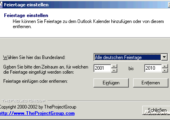
Im Durchschnitt gibt es in Deutschland 18 Feiertage pro Jahr. Sparen Sie sich das manuelle Eintragen für die nächsten Jahrzehnte durch das TPG SetHolidays COM-AddIn.
Das AddIn enthält alle Feiertage für Deutschland, Frankreich, Liechtenstein, Österreich und die Schweiz für Microsoft Project 2000/2002/2003/2007/2010 und Microsoft Outlook 2000/2002/2003/2007/2010.
Bequem importieren Sie alle Feiertage der von Ihnen gewünschten Länder und Regionen in Ihre Kalender.
Wählen Sie, ob Sie nur bundesweite und optional die Feiertage bestimmter Bundesländer/Kantone einfügen möchten. Genau so leicht lassen sich diese Einträge auch wieder entfernen.
Nach der Installation des Addins findet sich unter "Extras" z.B. in Outlook ein neuer Eintrag "Feiertage einfügen", mit dem die Kalenderdaten übernommen werden können.
Wer gern in Firefox 1.5 über den Menüeintrag »Extras - E-Mail lesen« seine Post durchsehen wollte, wird sich im neuen Firefox Version 2.0 wundern, da der Eintrag nicht mehr vorhanden ist.
Den Mail-Eintrag gibt es ab der Version 2.0 nicht mehr.
Firefox 1.5
Es gibt aber ein Add-on von "fux.zuhage.de", der den Eintrag ab Version 2.0 wieder herstellt.
Add-on Get Mail.
In der Get Mail Plus-Version muss noch die Einstellungen vorgenommen werden (z.B. Thunderbird).
Firefox mit Add-on "Get Mail" unter Extras
oder in der Symbolleiste
Die Datenträgerbereinigungsfunktion lässt sich nicht mehr starten oder sie bleibt einfach beim Scanvorgang hängen, evtl. erscheinen 3 Balken, aber das Programm arbeitet einfach nicht weiter. Schuld daran könnte die Funktion alte Dateien komprimieren bei NTFS-Dateisystemen sein. Weiterlesen »

Browzar besteht aus einer einzigen EXE-Datei, mit der sich der Browser starten lässt. Beim surfen legt Browzar weder Dateien in Cache, Verlauf oder Cookies an und kann somit gefahrlos von jedem Rechner aus genutzt werden, ohne dort persönliche Daten zu hinterlassen. Das Programm eignet sicher daher ideal für USB-Stick-Nutzer, welche an verschiedenen Rechnern arbeiten.
Zur Darstellung von Webseiten nutzt der Minibrowser die vorhandene Technik des Internet Explorer ab Version 6.0
Es werden 3 Themen angeboten; Black Theme - Windows Style Theme - Silver Theme.
In der Version 2.0 kommt die Software mit der Boss-Taste (Ausrufezeichen), der auf einen Klick die komplette Anwendung vom Bildschirm verschwinden lässt, zudem merkt sich Browzar die eingegebenen Suchbegriffe nicht.
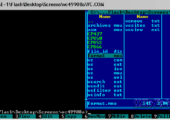
Volkov Commander stellt einen kompetenten Klon des Norton Commander dar.
Der Volkov Commander bietet als reiner DOS-Dateimanager eine Besonderheit: Er unterstützt lange Dateinamen und bietet darüber hinaus noch eine Vielzahl von Funktionen wie Archivunterstützung.
Das Programm bietet zwei Fenster, wodurch die Betrachtung des Quell- und Zielverzeichnisses gleichzeitig ermöglicht wird.
Im folgenden Video wird die Nutzung des Volkov Commanders einmal vorgestellt:

NoteTab Light ist mehr als nur ein Ersatz für Notepad. Das Programm bietet eine sehr umfangreiche Oberfläche, Multi-Document-Support, HTML-Tags und vieles mehr. Das Programm eignet sich für Programmierer, Webmaster und alle, denen Windows Notepad zu spartanisch ausgestattet ist.
Um nur die Freeware-Version zu nutzen, beantworten Sie die letzten 2 Fragen mit "No" ("NoteTab Std" und "NoteTab Pro").
Auf der Homepage und auf dieser Seite finden Sie die Neuerungen und Änderungen.
Hinweis: Avast Anti-Virus identifiziert NoteTab fälschlicherweise als Malware (Win32: Malware-gen). Das Problem besteht nur bei Avast Anti-Virus. Es empfiehlt sich die gepackte Version herunterzuladen.

Mit Hilfe des Autostartmanagers können Sie festlegen, welche Anwendung automatisch beim Windowsstart geöffnet werden sollen. Er ermöglicht die einfache Bearbeitung der Windows-Registrierung, Autostart-Gruppe, Win.ini, System.ini, Control.ini, Winstart.bat, Dosstart.bat, Autoexec.bat, Config.sys und msdos.sys. Ein weiteres Feature ist die Sicherung und Wiederherstellung der wichtigsten Systemdateien unter Windows 95/98. Die Datei msdos.sys kann jetzt auch grafisch bearbeitet werden!

Iwatch stammt von der Redaktion ct. Das kleine Tool überwacht eine Datei auf Wunsch und fragt jede Aktion ab, die das Programm ausführen will. Die Aktionen sind z.B. Auslesen von Registry-Einträgen, Anlegen von Dateien etc. Zur Fehlerdiagnose ist das Programm unverzichtbar.
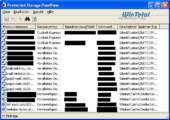
Passwort für den Mailzugang vergessen? Kennwort für den Zugang zur Webseite verloren gegangen?
Hier hilft Protected Storage PassView. Das Programm listet übersichtlich alle Usernamen und Passwörter im Klartext vom Internet-Explorer Versions 4.0 bis 6.0 (mit den dazu gehörenden Webseiten), MSN-Explorer, Microsoft Outlook (bis 2002) und Outlook Express 5/6 auf. Diese Infos können auch per Befehl automatisch in eine Datei geschrieben werden. Über die Import- und Exportfunktion lassen sich Passwörter und Benutzernamen auch auf andere Rechner übertragen (nützlich für Webseiten).
Als Einschränkung können aber nur Passwörter vom aktuell angemeldeten Benutzer ausgelesen werden.
Weitere Sprachdateien finden sich auf der Homepage.
Achtung: Dieses Programm liest auf Wunsch des Anwenders Passwörter aus, es kann also zu Fehlermeldungen des Virenscanners kommen.
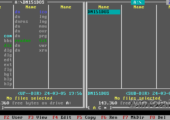
Ein Dateimanager im Norton-Commander-Stil mit vielen Features, der optimal auf eine Diskette passt.
Wählen Sie Ihre DOS Navigator Variante:
Es wird vorausgesetzt, dass die LightScribe System Software (LSS) bereits installiert ist. Man benötigt dazu LightScribe CD/DVD-Rohlinge mit einer speziellen Beschichtung und ein LightScribe-fähiges CD/DVD-Laufwerk.
In der Windows "Ereignisanzeige" (eventvwr.msc) wird ein Fehler angezeigt, der darauf hinweist, dass der Zugriff auf das CD-ROM-Laufwerk durch einen "Hurricane Client Proxy" gesperrt worden ist. Also kann der LS-Host das Laufwerk nicht ansprechen.
Lösung: Weiterlesen »
H2format ist ein Programm für die Kommandozeile von Windows 2000 und XP. Es formatiert eine unformatierte Partition mit dem FAT32-Dateisystem, wobei sich die Clustergröße auf Wunsch manuell einstellen lässt. Windows selbst bietet diese Option für FAT32 nicht an. Weiterlesen »
Zunächst muss dafür eine Verknüpfung auf dem Desktop erstellt werden, die auf die Datei %Systemroot%\system32\shutdown.exe verweist.
Das SystemRoot steht dabei für den Windowspfad, also in den meisten Fällen wird es wohl "C:\Windows" sein. Also gilt auch für die Verknüpfung C:\windows\system32\shutdown (auch ohne .exe).
Dann mit einem Rechtsklick die "Eigenschaften" der Verknüpfung aufrufen und sie um die gewünschten Parameter ergänzen. Weiterlesen »
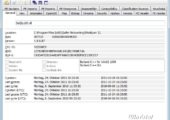
Der FileAlyzer ist ein Werkzeug zum Analysieren von Dateien. FileAlyzer erlaubt eine allgemeine Analyse von Dateien (zeigt dabei die Eigenschaften und Dateiinhalte in hex dump-Form) und kann Dateiinhalte wie zum Beispiel Strukturen von Ressourcen interpretieren (z.B. Texte, Grafiken, HTML, Medien und PE).
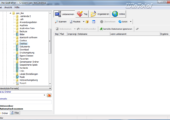
The GodFather ist ein sehr mächtiger File-Manager für .mp3/.ogg/.mpc/.ape-Dateien. Das Tool bietet eine Fülle an Funktionen. Mit an Bord sind unter anderem ein umfangreicher Tagger, Player inkl. Equalizer, FreeDB-Unterstützung, Encoder mit MP3-(Lame), OGG- und MPC-Codecs, Dateimanager mit vielen nützlichen Funktionen - vor allem in Hinsicht auf die Verwaltung von Audio-Dateien.
Um The GodFather auf "Deutsch" umzustellen öffnen Sie in der Menüleiste "File - Options" - und aktivieren Sie die Option "Use language file", danach suchen Sie die Sprachdatei "german.lng" aus. Das Tool muss neu gestartet werden.
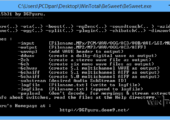
BeSweet
(Commandline-Tool, englisch) ist ein Audio-Transcoding-Tool mit sehr vielen Optionen. Das Programm kann die Formate MP3, AC3, WAV, MPA, MP2, AVI, Aiff, VOB, Ogg Vorbis untereinander konvertieren.
Dazu gibt es weitere Soundoptionen wie:
und vieles mehr.
BeLight
Das eigentliche Programm wird über die Befehlszeile bedient. Allerdings steht auch eine GUI (Benutzeroberfläche, mehrsprachig) BeLight zur Verfügung, um das Programm "Windows like" zu bedienen.
BeSweet gehört gerade im Bereich der Filmbearbeitung zu den beliebtesten Programmen für Tonspuren etc.
Einsatzgebiete sind z.B.:
Wenn man ein Programm unter Windows XP installieren möchte, erscheint eine Fehlermeldung »Fehler 1606. Auf den Netzwerkpfad "Allgemeine Verwaltung" Alle Benutzer\ konnte nicht zugegriffen werden«. Die Installation wird dann abgebrochen. Solche Fehlermeldungen erscheinen oft, wenn man ein Upgrade von Windows 98/ME auf Windows XP gemacht hat. Hier liegt dann ein fehlerhafter Registry- Eintrag vor.
Abhilfe
In der Registry,
unter
den Pfad beim Eintrag:
Common Administrative Tools
unter "Zeichenfolge bearbeiten" ändern, auf
Unter
den Pfad von
Common Administrative Tools kontrollieren, bzw. abändern in

Für Windows Vista gilt hier nur unter
Shell Folders =
Common Administrative Tools =
Der Tipp hilft auch, wenn der Ordner Verwaltung im Startmenü und in der Systemsteuerung leer angezeigt wird.
Dieses Programm löscht den ersten Sektor der angegebenen Festplatte. Bei PC-formatierten Platten steht dort der Master Boot Record mit der Partitionstabelle.
Das Programm ist unter Umständen nötig, wenn der MBR durch ein fehlerhaftes Programm oder einen Virus beschädigt wurde und Windows danach nicht mehr installiert werden kann.
Nach dem Löschen des MBR besteht kein Zugriff mehr auf die Festplatte. Alle Partitionen gehen dabei verloren. Es müssen daher neue Partitionsdaten mit FDISK oder der Datenträgerverwaltung von Windows 2000/XP angelegt werden.
Mit Windows XP wurde eine neue Funktion names Autoplay eingeführt.
Ist das Autorun für das betreffende Laufwerk aktiviert und keine autorun.inf vorhanden, erscheint ein Dialog, wie Windows mit dem Medium verfahren soll. Hierbei unterscheidet Windows zwischen verschiedenen Typen von Medien, abhängig vom Inhalt, der bei nicht leeren Medien zuvor festgestellt wird:
Leere CD/DVD, Musik CD, DVD, gemischter Inhalt, Musik-Dateien, Bilddaten, Videodateien.
Die in dem Autoplay-Dialog nun erscheinenden Optionen sind in sogenannte Eventhandlers festgelegt.
Automatische Wiedergabe - Dialogfenster 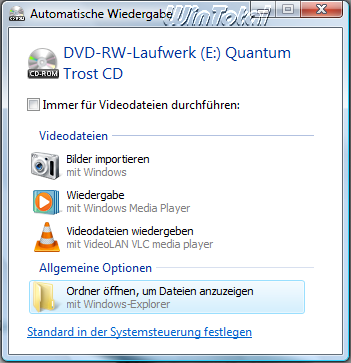
Man kann die bestehenden Events mit Tweak UI verändern oder selbst neue anlegen.
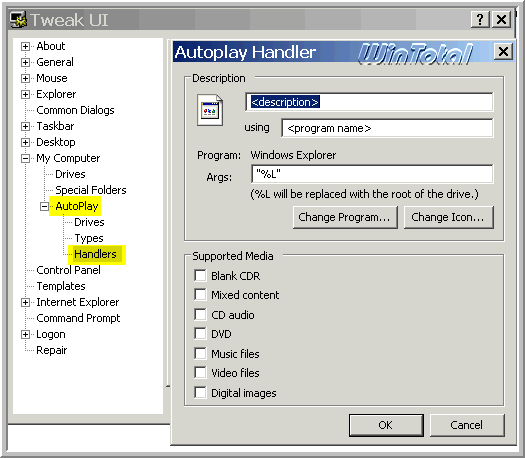
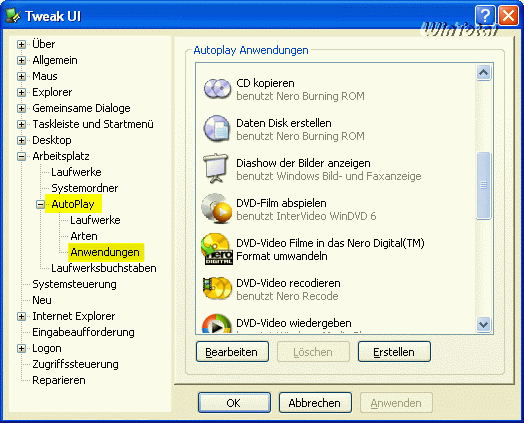
Mit Tweak UI kann es aber auch passieren, dass die Einträge nicht richtig gelöscht werden.
Fehlerhafte gelöschte Einträge 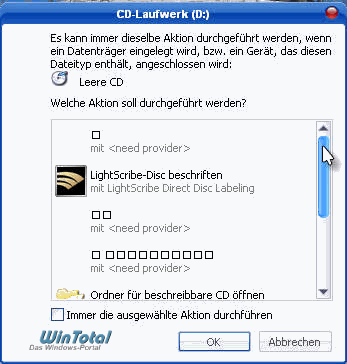
Da hilft das Tool Autoplay Repair Wizard weiter.
Die generellen Handlers befinden sich in der Registry (Start/Ausführen/regedit)
unter
und im Unterschlüssel Handlers können unerwünschte Einträge gelöscht werden, die von diversen Anwendungen angelegt werden. Im betreffenden Zweig finden sich eine ganze Reihe an Unterschlüsseln, die die aufrufbaren Handlers für diverse Medientypen beschreiben.
Beispiel:
VLCPlayCDAudioONArrival = Audio-CD wiedergeben (mit VideoLAN VLC media player)
VLCPlayVideoFilesOnArrival = Videodateien wiedergeben (mit VideoLAN VLC media player)
MSPlayCDAudioOnArrival = Audio CD wiedergeben (mit Windows Media Player)
Unterschlüssel Handlers 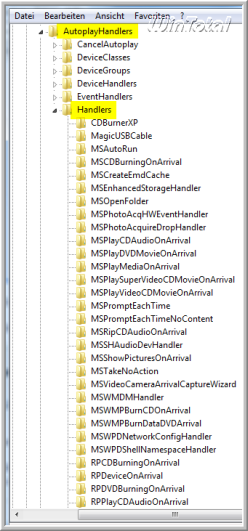
Die Default-Einstellung, was Windows bei welchem Laufwerk OHNE Nachfrage machen soll, kann über das Kontextmenü des jeweiligen Laufwerks unter den "Eigenschaften" Register "Autoplay" festgelegt werden.
Windows legt dann unter
für das betreffende Laufwerk den Defaultwert an.
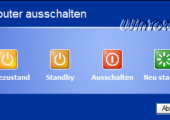
Für Betriebssysteme bis einschließlich Windows XP
Für Betriebssysteme Windows Vista und Windows 7
Für das Betriebssystem Windows 8 (Hibrid-Modus)
Für Betriebssysteme bis einschließlich Windows XP
Der Ruhezustand (auch Hibernate oder "Suspend-To-Disk" genannt) kann über die Schaltfläche "Standby" (auch "Suspend to RAM" oder "Suspend to Memory" genannt) über "Start - Ausschalten" ausgewählt werden.
Um den PC in den Ruhezustand zu versetzen, muss beim Klicken auf den "Standby"-Button zusätzlich die [Shift]-Taste (Taste für Großschreibung) gedrückt werden.
In der Systemsteuerung - Energieoptionen - Register "Ruhezustand" - muss die Option »Ruhezustand aktivieren« aktiviert werden.
Wenn die Registerkarte "Ruhezustand" nicht verfügbar ist, unterstützt der Computer diese Funktion nicht.
Die Registerkarte "APM" ist auf ACPI-kompatiblen Computern nicht verfügbar. Das "Advanced Power Management" wird von ACPI automatisch aktiviert, was dazu führt, dass die Registerkarte "APM" deaktiviert wird. Die beiden Modi sind allerdings abhängig von der Konfiguration und der Hardwareausstattung des Rechners.
Weiterlesen »
Sie erhalten eine der Fehlermeldungen:
"Der Dienst "RAS-Verbindung" konnte nicht gestartet werden."
oder
"Die RAS- Verbindungsverwaltung kann nicht gestartet werden.
Fehler 711: Der Vorgang konnte nicht fertig gestellt werden, da der
RAS-Verbindungsverwaltungsdienst nicht rechtzeitig gestartet wurde."
oder
"Fehler 5, Fehler 711 oder Fehler 1068: Zugriff verweigert."
Diese Fehlermeldungen kommen immer, wenn Ras-Verbindungen aktiviert werden sollen.
Lösung
Im Regelfall sind für RAS-Verbindungen notwendige Dienste deaktiviert worden.
In der Systemsteuerung unter Verwaltung -> Dienste (services.msc) ist für die RAS-Verbindungen der Dienst RAS-Verbindungsverwaltung zuständig. Dieser sollte auf "manuell" als Starttyp stehen.
Dieser Dienst ist aber selbst von den Diensten
Telefonie (Starttyp: manuell)
Plug and Play (Starttyp: automatisch)
Remoteprozeduraufruf (RPC) (Starttyp: automatisch)
abhängig.
Nur wenn die 3 genannten Dienste den richtigen Starttyp haben, kann auch der RAS-Dienst fehlerfrei funktionieren. Sie müssen daher den Starttyp der 3 Dienste jeweils anpassen.
Häufig sind diese von sogenannten "Sicherheitstools" deaktiviert worden.
Sie ändern den Starttyp des jeweiligen Dienstes über die Diensteverwaltung (Start/Ausführen/services.msc) und hier über die Drop-Down-Liste "Starttyp". Anschließend auf [Übernehmen] und dann auf [OK].
Wenn Sie zusätzlich die Fehlermeldung
"Die Dienste ICS (Internet Connection Sharing = Gemeinsame Nutzung der Internetverbindung) und ICF (Internet Connection Firewall = Internetverbindungsfirewall) können aufgrund eines Dienstabhängigkeitenfehlers nicht gestartet werden."
erhalten, gehen Sie wie folgt vor:
In der Registry (Start/Ausführen/regedit)
unter
die beiden Unterschlüssel 25 und 26 per Rechtsklick löschen. Vorher die Unterschlüssel sichern (exportieren).
Nach einem Neustart ist die DFÜ-Verbindung wieder da.
Für alle, die nicht wissen, was und wo die Registry ist, bitte erst den Registry-Guide lesen.
Windows-XP/2003
DISABLE TASKBAR BALLOON TIPS (Sprechblasen deaktivieren in der Taskleiste) Weiterlesen »
Wenn in einer Office-Anwendung (oder eine andere Anwendung) auf einen Hyperlink geklickt wird, der mit einer ausführbaren Datei verknüpft ist, erscheint folgende Fehlermeldung:
Zugriff auf Dateiname.xxx
Hyperlinks können Ihren Computer und Daten beschädigen. Um Ihren Computer zu schützen, klicken Sie nur Hyperlinks von vertrauenswürdigen Quellen. Möchten Sie fortfahren?
-----
Von Microsoft Office wurde ein potenzielles Sicherheitsrisiko identifiziert. Dieser Speicherort ist möglicherweise nicht sicher.
[PFAD]
Hyperlinks können eine Gefahr für Ihren Computer und Ihre Daten darstellen. Klicken Sie nur auf Hyperlinks von vertrauenswürdigen Quellen, um Ihren Computer zu schützen.
Möchten Sie den Vorgang fortsetzen? Weiterlesen »
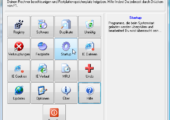
Mit EasyCleaner können Sie Ihr System von der Registry bis hin zur MRU-Liste aufräumen. Eine Undo-Funktion ist ebenfalls vorhanden, um evtl. fehlgeschlagene Aufräumaktionen wieder rückgängig zu machen. Durch das Aufräumen Ihres PCs können sie unnötig belegten Festplattenplatz wieder freigeben.
Für Windows 2000, Windows XP, Vista, Windows 7 und Windows 8 sind im Windows Explorer die Schriftarten Tahoma - für die Systemeigenschaften, Gerätemanager ect. MS Sans Serif zuständig.
Um eine andere Schriftart im System zu erzeugen, ändert man in der Registy die beiden Werte MS Shell Dlg (Microsoft Sans Serif) und MS Shell Dlg 2 (Tahoma) um, indem man im Eintrag bei Wert (Daten) eine andere beliebige Schriftart einträgt.
Start - Ausführen: regedit [OK] (regedt32 für Windows 2000 und Windows NT) oder die Registry als Administrator ausführen.
Unter:
für 32-Bit
bzw. für 64-Bit
MS Shell Dlg - Standard ist - "Microsoft Sans Serif"
und
MS Shell Dlg 2 - Standard ist - "Tahoma"
Die neue Schriftart, die Sie namentlich eintragen, sollte unter Schriftarten (C:\Windows\Fonts) in der "Systemsteuerung" unbedingt vorliegen.
Nach einem Neustart kann man sich an der neuen Schriftart erfreuen.
Vorher 
Wert ändern
Schriftarten mit den Zusatz "italic" heißt, dass die Schriftart kursiv ist, "bold" ist für fett und "underline" für unterstrichen.
Hinweis: "MS Shell Dlg 2" hat keine Sonderzeichen, gibt also auch keine Umlaute aus. Allerdings sollten Sie auch aufpassen, denn nicht jede Fontgröße ist gleich, d.h. bei gleicher Größe kann es vorkommen, dass unterschiedliche Font-Arten das Darstellungsbild durcheinander bringen.
Die Meldungen
"Die aktuellen Sicherheitseinstellungen verhindern die Ausführung von ActiveX-Steuerelementen auf dieser Seite.
Möglicherweise wird die Seite nicht richtig angezeigt."
oder
"Ein ActiveX-Steuerelement auf dieser Seite ist nicht sicher."
oder
"Klicken Sie hier, um ein ActiveX-Steuerelement auf dieser Webseite auszuführen."
sind einfach abzustellen. Weiterlesen »
Im Regelfall übernehmen bei WLAN-Karten Fremdtools der Hersteller die Steuerung über die WLAN-Karte und deaktivieren bei der Installation das Windows-eigene WLAN-Tool. Ist dieses aber nicht deaktivert, kommt im Regelfall gar keine Verbindung zu Stande.
Sie könnnen das WLAN-Tool von Windows XP auch manuell unter Systemsteuerung -> Netzwerkverbindungen -> "Eigenschaften" der drahtlosen Netzwerkverbindung unter der Registerkarte "Drahtlosnetzwerke" deaktivieren. Weiterlesen »
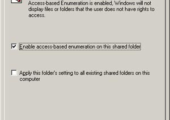
Normalerweise sehen Benutzer in der Auflistung der in der Freigabe eines Fileservers vorhandenen Unterordner auch solche, für die sie gar keine Berechtigung besitzen. Access-based Enumeration (ABE) ändert das grundlegend: Hiermit können Administratoren von Windows Server 2003 Service-Pack 1 für Netzwerkbenutzer die Sichtbarkeit von Unterordnern automatisch auf solche eingrenzen, auf die die jeweiligen Benutzer auch tatsächlich Zugriff haben.
Zur Installation ist Windows Server 2003 mit SP1 erforderlich. Nach der Installation taucht in den Eigenschaften von Ordnern die neue Registerkarte "Access-based Enumeration" auf, mit der die Funktion für den angewählten oder alle Ordner aktiviert werden kann. Über die Kommandozeile lässt sich die Funktion auch mit dem Befehl "abecmd.exe" (auch Remote mit dem Parameter /server servername nutzen.
30.08.2006
Seitdem die Treiber ForceWare 91.31 installiert wurden, erscheint beim Systemstart folgende Balloon-Meldung:
SLI-Multi-GPU-Rendering wurde in unabhängiges GPU-Rendering geändert, da eine der SLI Karten entfernt wurde. Für SLI-Multi-GPU-Rendering sind zwei oder mehrere Grafikkarten erforderlich.
Dies scheint ein Bug in der Treiberversion 91.31 zu sein.
Abhilfe:
In der Registry unter
den Wert NvCplEnableMultiGPUConfigurationPage DWORD auf 0 (Null) ändern.
1.) Es kann vorkommen, dass beim Start von Microsoft Office Programmen der "Windows Installer" mit der Meldung
"Installation wird vorbereitet"
erscheint, obwohl der Benutzer vorher Office normal genutzt hat.
Das Problem tritt sowohl mit servergespeicherten Profilen als auch mit lokalen Benutzerprofilen auf.
In Firmennetzwerken liegt die Ursache für diese Meldung manchmal darin, dass die Installation für den einzelnen Benutzer durch das Einlegen der Installations-CD abgeschlossen werden muss. Weiterlesen »
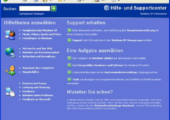
Das Problem kann an diversen Tools liegen, wie z. B. EasyCleaner, RegOpt usw.
Text in den Editor (Notepad) kopieren und mit Endung .reg (nicht .reg.txt) abspeichern.
Beispiel: HilfeSupport.reg, nun nur noch einen Doppelklick auf »HilfeSupport.reg« und zusammenführen.
[HKEY_LOCAL_MACHINE\Software\CLASSES\TypeLib\{FC7D9E00-3F9E-11D3-93C0-00C04F72DAF7}\1.0\0\win32]
@="C:\\WINDOWS\\PCHealth\\HelpCtr\\Binaries\\HelpCtr.exe\\1"
[HKEY_LOCAL_MACHINE\Software\CLASSES\TypeLib\{FC7D9E00-3F9E-11D3-93C0-00C04F72DAF7}\1.0\HELPDIR]
@="C:\\WINDOWS\\PCHealth\\HelpCtr\\Binaries\\HelpCtr.exe\\"
[HKEY_LOCAL_MACHINE\Software\CLASSES\TypeLib\{FC7D9000-3F9E-11D3-93C0-00C04F72DAF7}\1.0\0\win32]
@="C:\\WINDOWS\\PCHealth\\HelpCtr\\Binaries\\HelpCtr.exe\\2"
[HKEY_LOCAL_MACHINE\Software\CLASSES\TypeLib\{FC7D9000-3F9E-11D3-93C0-00C04F72DAF7}\1.0\HELPDIR]
@="C:\\WINDOWS\\PCHealth\\HelpCtr\\Binaries\\HelpCtr.exe\\"
Laufwerksbuchstabe ( hier "C:\") anpassen, Leerzeile am Anfang und am Ende beachten.
Text in Klammern [ ] muss in einer Zeile stehen.
Reg.-Datei zum Download, wenn das System auf C:\ installiert ist = HilfeSupport.reg (gezippt)
Weitere Problemlösungen bietet www.kellys-korner-xp.com/ unter Why doesnt Help and Support work? an.
Bei einigen Usern half es die Hhupd.exe (HTML Help Installation and Update Package) auszuführen. Die Datei ist eigentlich mehr für 9x/NT gedacht, allerdings scheint sie auch bei XP zu helfen. Windows NT hhupd.exe download.
Tipp für Windows Vista
Neueste Kommentare